「予約する」ボタンを用いれば、ホームページやブログからSelectTypeの予約フォームへリンクを貼ることができます。WordPressにも「予約する」ボタンの埋め込みが可能です。
「予約する」ボタンの機能を活用すれば、ホームページやブログを閲覧していたお客様をネット予約へと誘導できます。今回の記事では、WordPressに「予約する」ボタンを設置する方法について説明します。
各ブログ・ホームページ作成サービスごとの予約するボタン設置方法
まずは、「予約する」ボタンをWordPressに設置するためのコードをコピーします。
ログイン後に表示されるヘッダーの「予約フォーム」をクリックし、「予約する」ボタンを設置したい予約フォームをクリックします。

「予約するボタンを作る」の下に表示されているコードをコピーします。
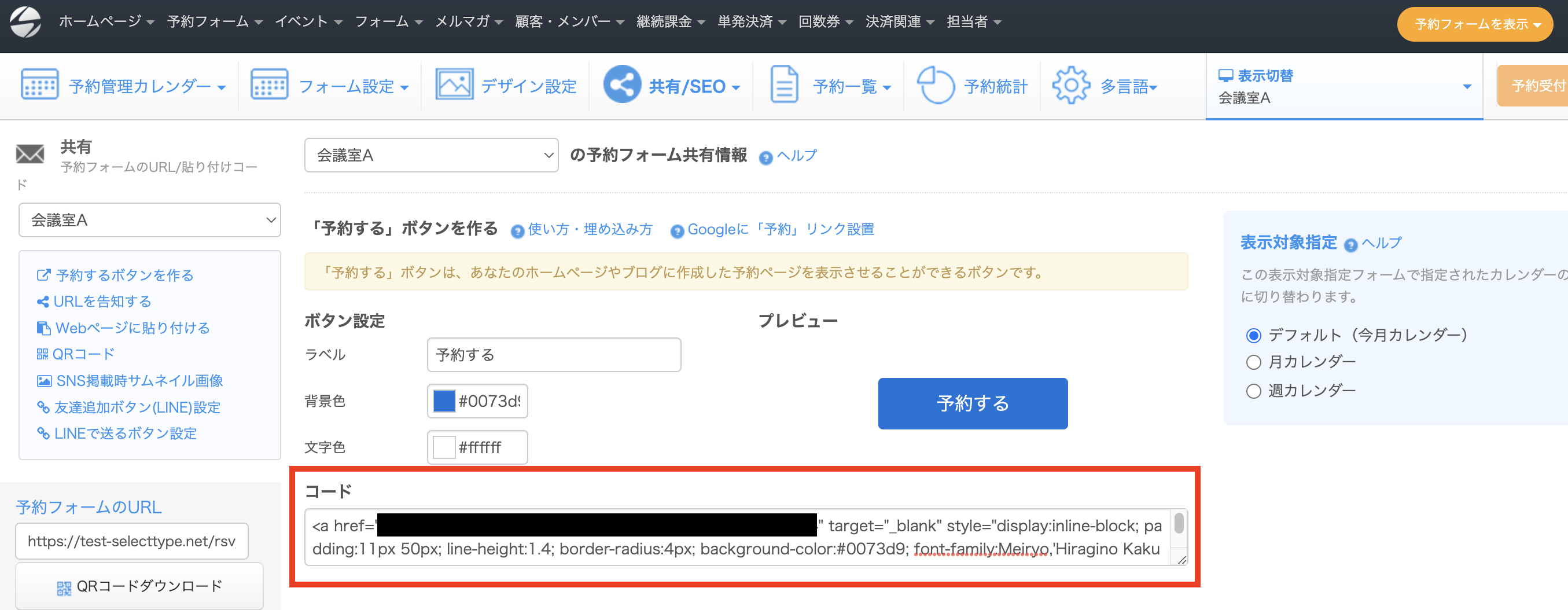
「予約する」ボタンに表示されている文字の内容と、背景色と文字色は変更可能です。
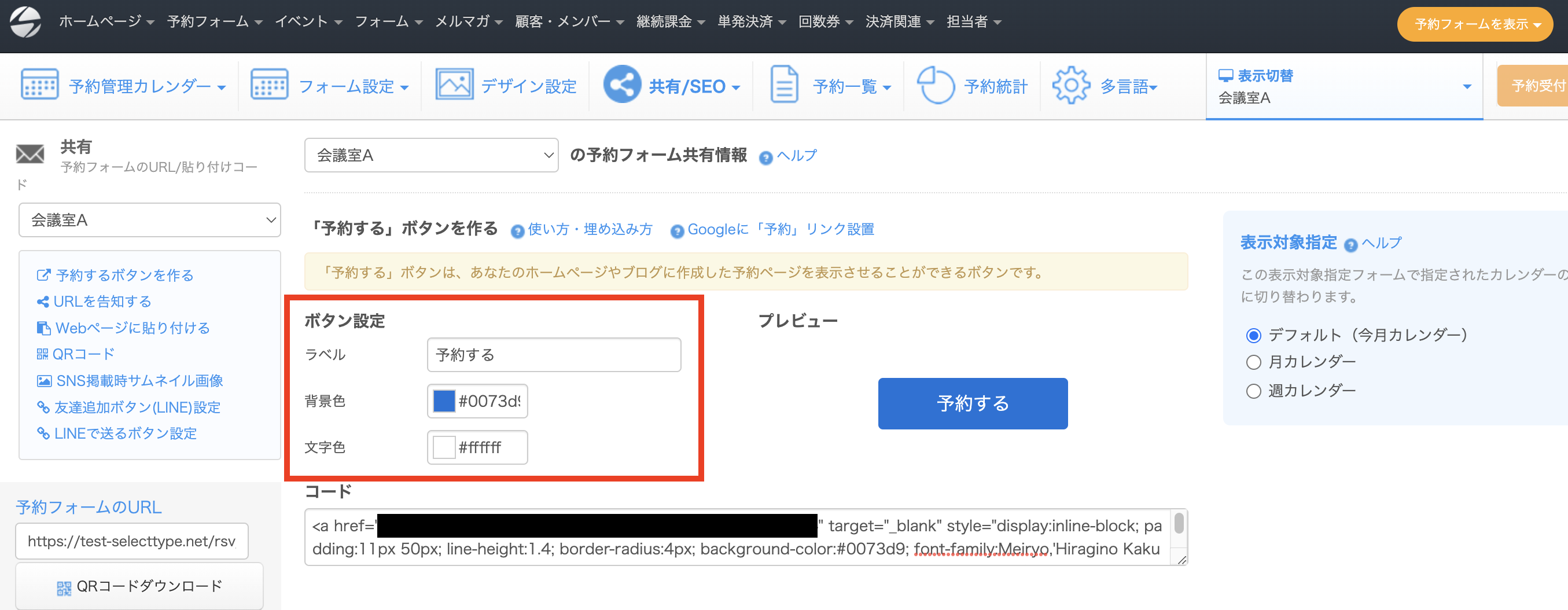
変更後のボタンのデザインは、プレビューエリアで確認できます。
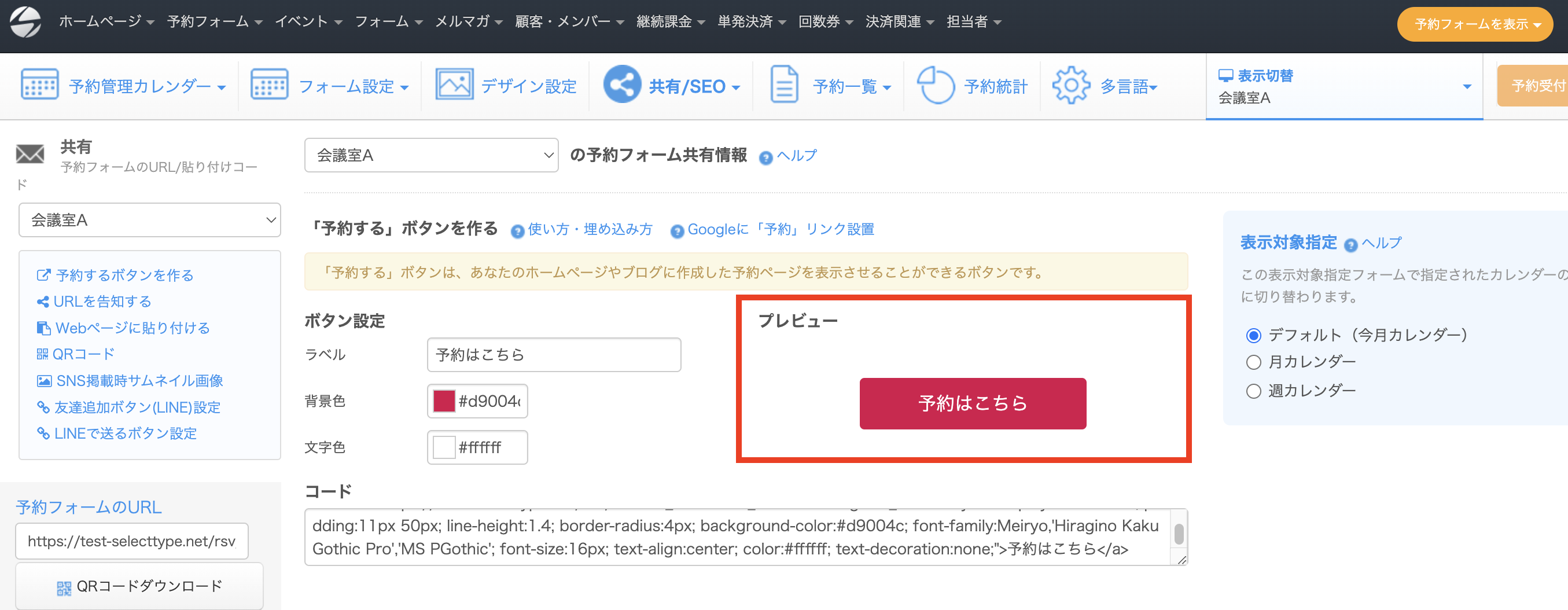
変更したデザインで問題なければ、コードをコピーします。
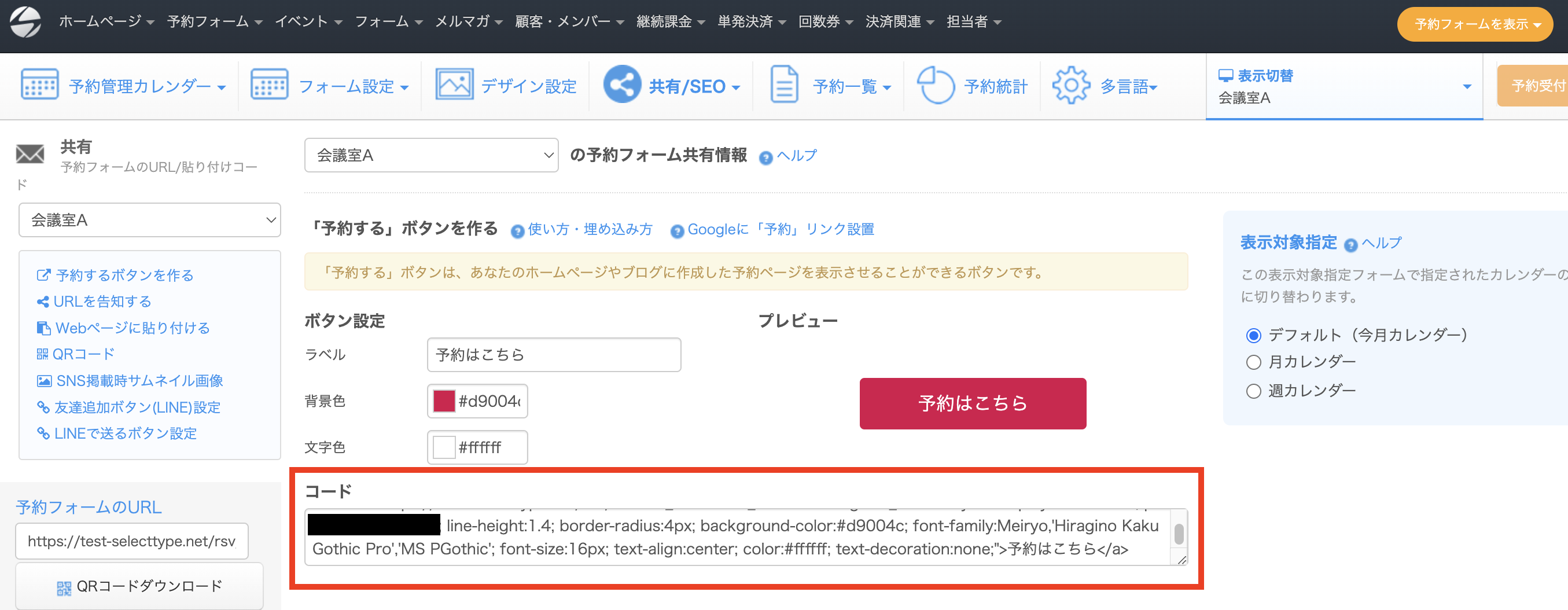
ここからは、SelectTypeではなくWordPressの操作を説明します。
お問合せフォームを設置したい投稿、もしくは固定ページの編集画面を開きます。
「+」のアイコンをクリックし、検索バーに「カスタム」と入力すると表示される、「カスタムHTML」を選択します。
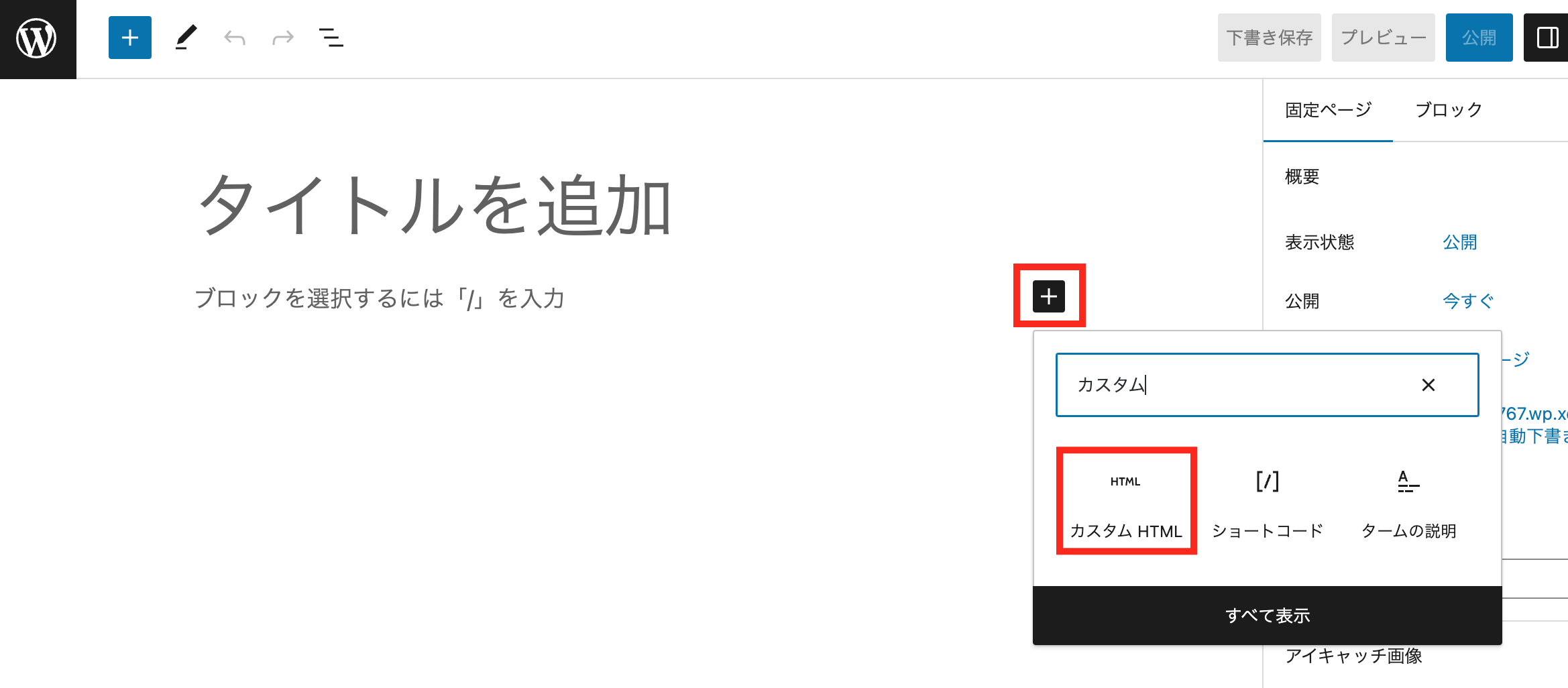
SelectTypeの管理画面でコピーした、「予約する」ボタンのコードを貼り付けます。
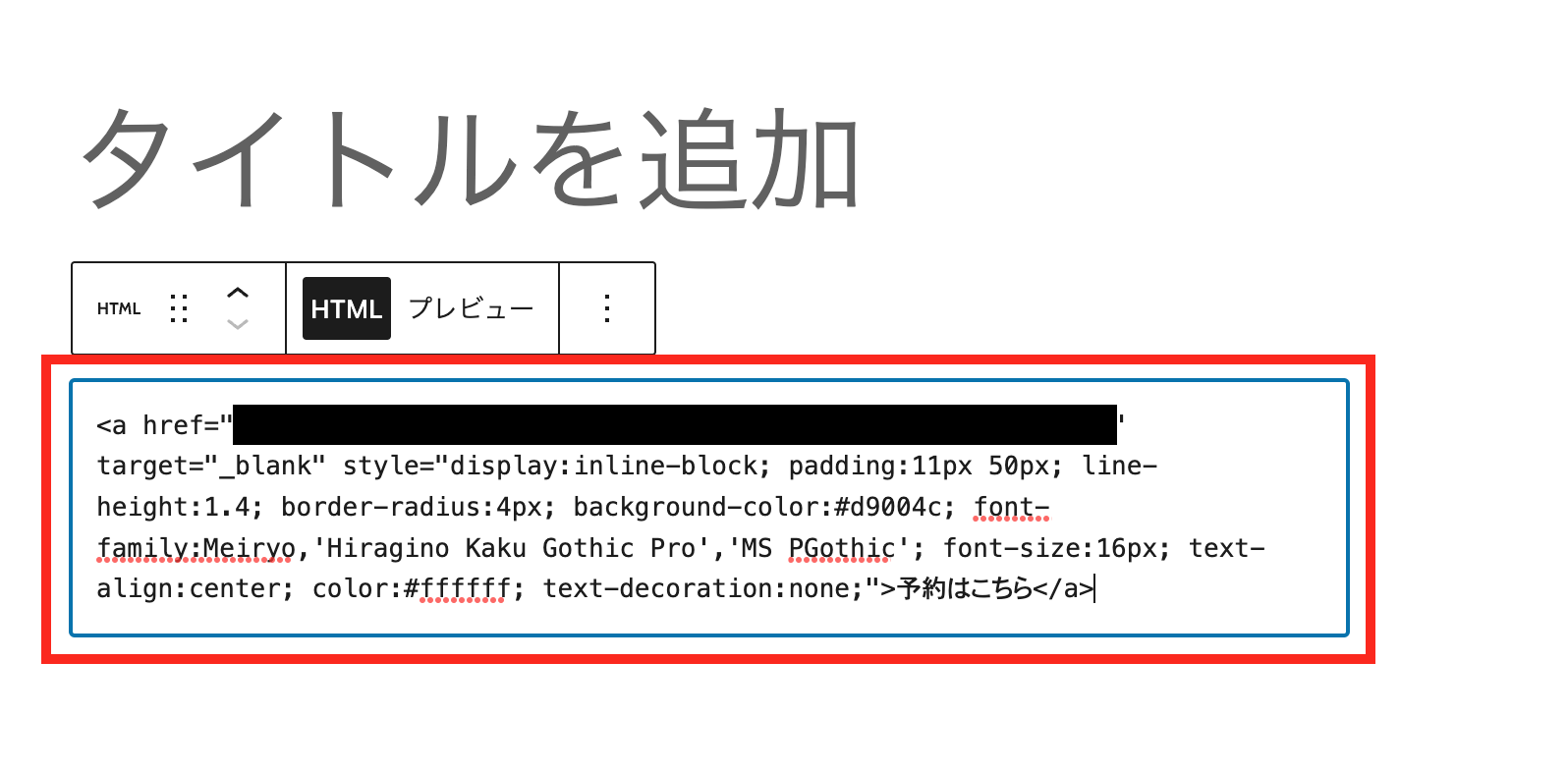
プレビュー画面で、お問合せフォームが適切に表示されているか確認します。 表示状態に問題がなければ、WordPressの「公開」をクリックします。
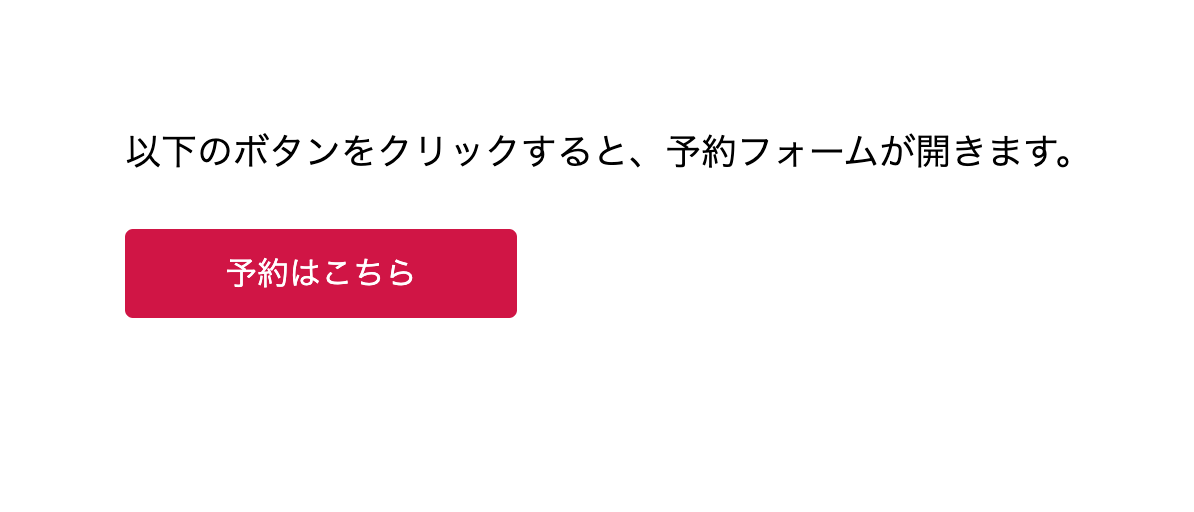
以上の手順で、「予約する」ボタンのWordPressへの埋め込みが完了します。
予約するボタンは、お客様を予約フォームへと誘導する便利な機能です。簡単にWordPressに埋め込むことができるため、ぜひご活用ください。
SelectType: 無料でWEBサイト/予約フォーム付き予約システム/イベント管理・セミナー管理システム/メールフォーム付きサポートシステム/各種フォーム作成(アンケート,診断テスト)